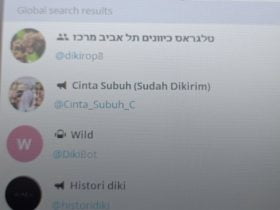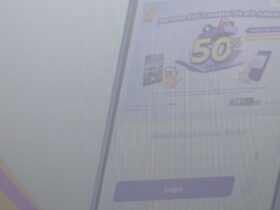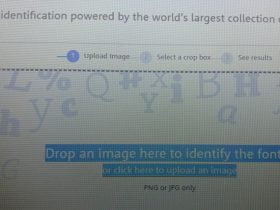HiPoin.com – Jika kamu ingin membuat postingan Instagram yang keren atau membuat thumbnail YouTube kamu bisa menggunakan Canva. Walaupun penggunaan Canva terbilang cukup mudah tetapi nyatanya banyak yang belum tau cara menyimpan hasil editan di Canva.
Sebagai platform desain grafis yang bisa digunakan untuk membuat desain apapun sesuai kebutuhan Canva memang sangat menjanjikan. Selain bisa diakses lewat aplikasi baik aplikasi desktop atau mobile Canva juga bisa kamu akses langsung lewat browser dengan tampilan web.
Bisa dikatakan apapun perangkat yang kamu gunakan kamu bisa menggunakan Canva karena memang sistem Canva secara online tidak seperti aplikasi editing pada umumnya. Selain tools nya banyak Canva dikenal dengan desain dan ketersediaan template yang sangat lengkap.
Karena sistem kerjanya secara online menyimpan editan di Canva dilakukan secara otomatis setiap ada perubahan. Akan tetapi yang akan saya bahas kali ini bukanlah itu, melainkan menyimpan hasil konten atau desain yang sudah kamu buat di Canva ke penyimpanan perangkat atau galeri.
Jadi saya akan menjelaskan cara simpan hasil desain kamu ke galeri supaya bisa kamu bagikan ke media sosial atau ke internet. Saya akan mencontohkannya lewat aplikasi Canva yang ada di perangkat mobile atau lebih tepatnya Canva fo Android.
Untuk simpan project di Canva dilakukan secara otomatis jadi kamu tidak usah khawatir jika proyek yang sedang kamu kerjakan lupa kamu simpan. Lebih jelasnya langsung saja saya jelaskan cara simpan hasil editan atau desain di Canva ke Galeri menjadi sebuah gambar.
Sebelum lanjut apakah kamu tertarik dengan font yang ada di sebuah logo dan ingin menggunakan font tersebut tetapi tidak tau apa nama font nya?. Walaupun tidak tau kamu bisa cari tau jenis font yang ada di logo dengan mudah secara online seperti pada artikel yang sudah pernah saya bahas.
Cara Menyimpan Hasil Editan di Canva ke Galeri atau Penyimpanan Perangkat
Langkah ke-1: Kamu buka proyek atau desain yang ingin kamu simpan dari Canva lalu tekan tombol Bagikan yang ada di pojok kanan atas

Langkah ke-2: Kemudian kamu pilih Unduh
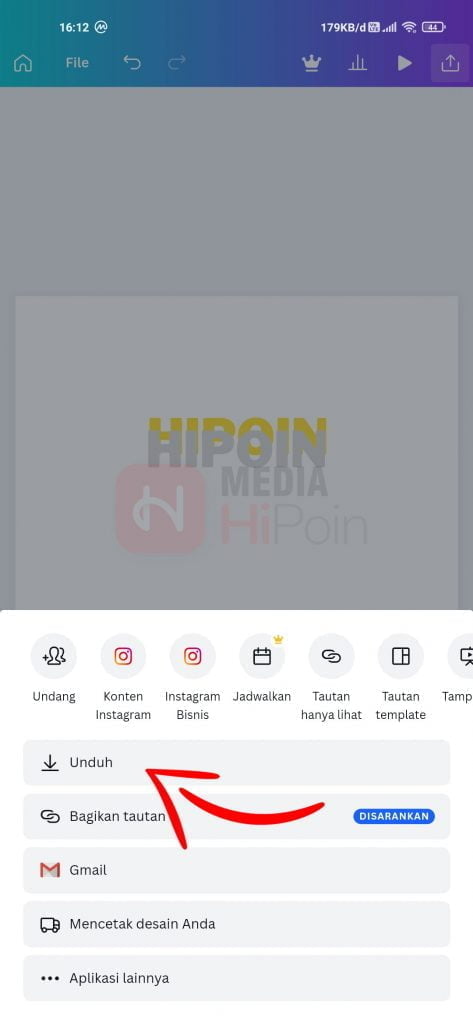
Langkah ke-3: Pada jenis file silakan kamu ubah dari Video MP4 menjadi JPG atau sesuai kebutuhan kamu. Selain MP4 dan JPG ada juga PNG, PDF Standar, Cetak PDF, GIF, dan SVG khusus pengguna Canva Pro. Jika sudah tekan Unduh
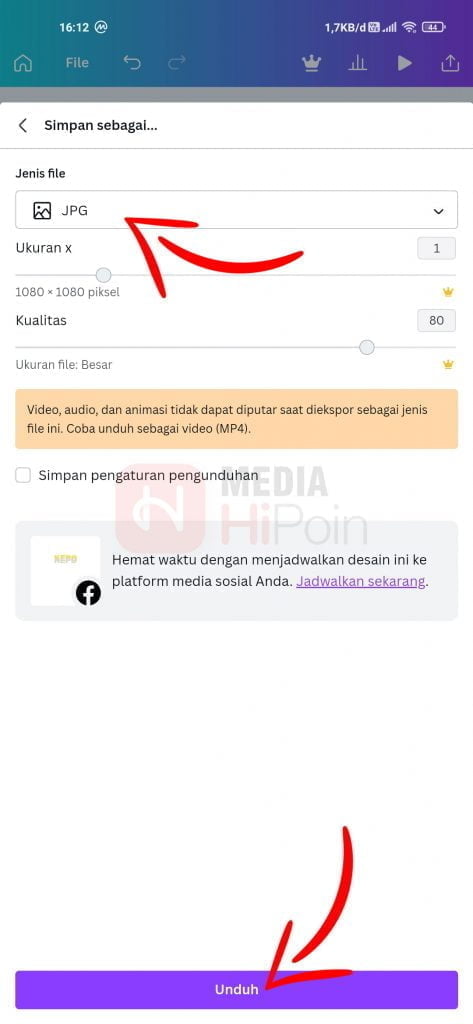
Langkah ke-4: Tunggu sampai penyiapan desain selesai dan jika sudah kamu cek di galeri pasti sudah tersimpan

Terlihat bahwa tombol untuk menyimpannya berupa Unduh bukan Simpan yang menandakan Canva berjalan secara online bukan offline. Menyimpan hasil editan di Canva bisa satu-satu atau banyak.
Misalnya desain kamu ada beberapa halaman seperti saat membuat album foto kamu bisa menyimpannya sekaligus secara bersamaan. Nanti ada kolom tambahan di menu Simpan sebagai… yaitu kolom Pilih halaman. Silakan kamu pilih halaman tertentu atau semua halaman.
Sekian artikel mengenai cara menyimpan editan di Canva semoga bermanfaat bagi kamu yang baru menggunakan Canva. Sebelum saya akhiri bagi kamu yang penasaran ingin menyimpan foto profil WhatsApp orang lain kamu bisa baca artikel mengenai cara simpan foto profil WhatsApp orang.